Heim >Computer-Tutorials >Browser >So installieren Sie Plugins im Edge-Browser
So installieren Sie Plugins im Edge-Browser
- WBOYWBOYWBOYWBOYWBOYWBOYWBOYWBOYWBOYWBOYWBOYWBOYWBnach vorne
- 2024-01-30 16:24:252222Durchsuche
PHP-Editor Apple stellt Ihnen vor, wie Sie Plug-Ins im Edge-Browser hinzufügen. Der Edge-Browser ist ein neuer Browser von Microsoft. Er ist schnell, sicher und reibungslos. Durch das Hinzufügen von Plug-Ins können dem Browser weitere Funktionen und personalisierte Optionen hinzugefügt werden. Das Hinzufügen eines Plugins ist einfach und kann in nur wenigen einfachen Schritten durchgeführt werden. Im Folgenden wird detailliert beschrieben, wie Sie Plug-Ins zum Edge-Browser hinzufügen, um Ihren Browser leistungsfähiger und komfortabler zu machen.
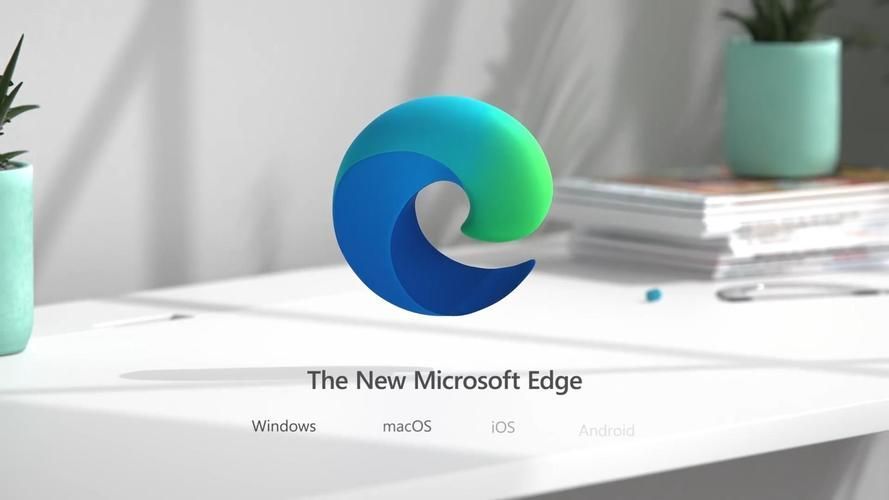
So fügen Sie Plug-Ins zum Edge-Browser hinzu
1. Öffnen Sie den Edge-Browser und klicken Sie rechts neben dem Avatar in der oberen rechten Ecke auf [Mehr – Erweiterungen], um die Seite zum Hinzufügen von Plug-Ins aufzurufen.
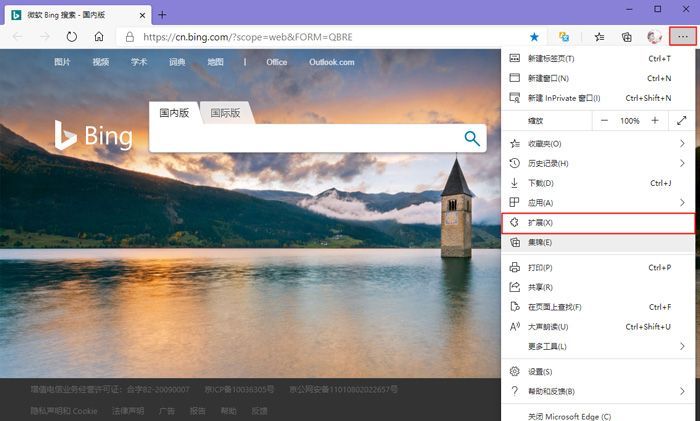
2. Wenn wir nach dem Aufrufen der Erweiterungsseite das Plug-in auf den Computer heruntergeladen haben, aktivieren Sie den [Entwicklermodus] in der unteren linken Ecke, klicken Sie dann auf [Entpackte Erweiterung laden] und wählen Sie dann das heruntergeladene Plug-in aus und öffnen Sie es .
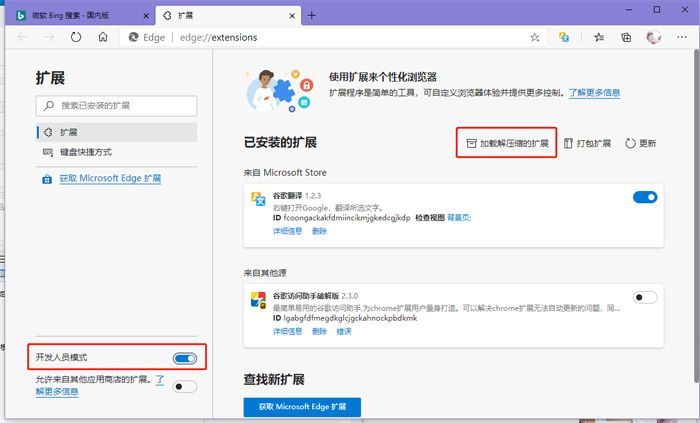
3. Wir können auch den Microsoft Store aufrufen, um das Plug-in zu suchen und herunterzuladen, und auf [Microsoft Edge-Erweiterung herunterladen] klicken, um das Microsoft Edge-Add-in-Programm aufzurufen.
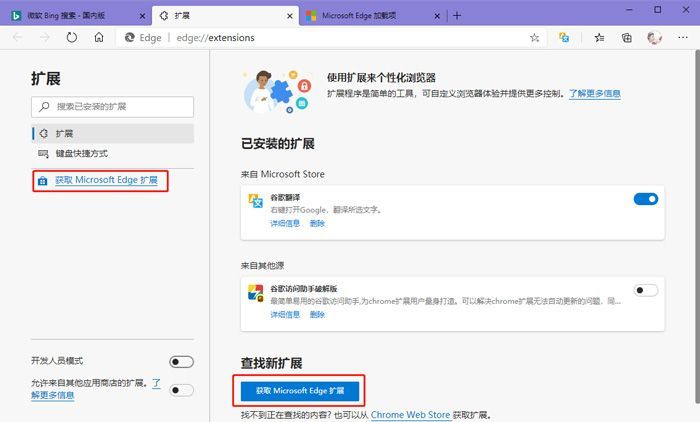
4. Klicken Sie auf das Suchfeld in der oberen linken Ecke und suchen Sie nach dem Plug-in-Namen oder der Funktion, die implementiert werden muss. Suchen Sie nach der Suche auf der rechten Seite die Erweiterung, die heruntergeladen werden muss, und klicken Sie auf [Abrufen].
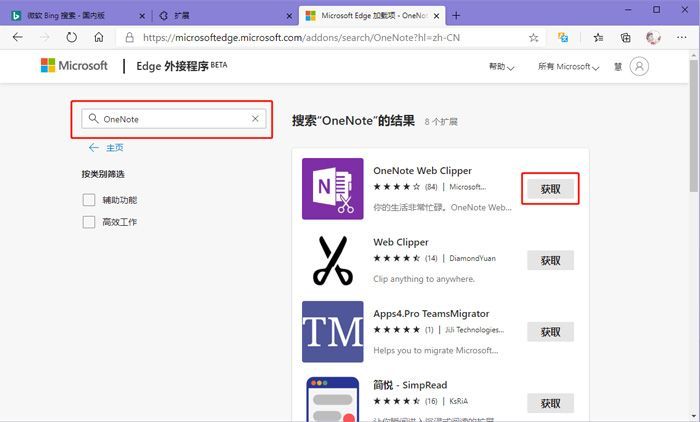
5. Unter der Adressleiste oben erscheint ein Eingabeaufforderungsfenster, in dem Sie gefragt werden, ob Sie „XXX zu Microsoft Edge hinzufügen“ möchten. Klicken Sie auf „Erweiterung hinzufügen“.
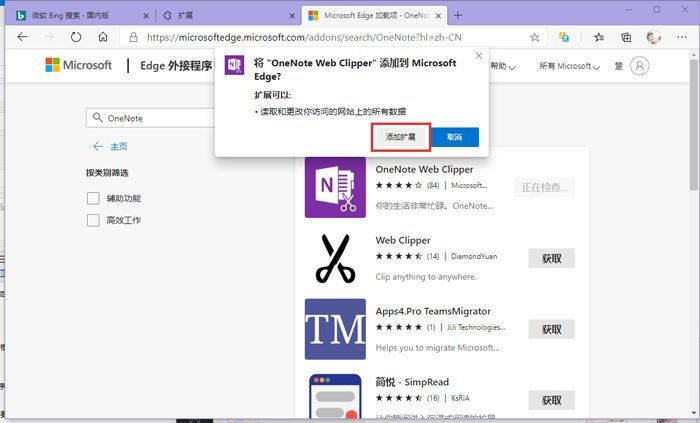
6. Nachdem das Plug-in heruntergeladen und installiert wurde, wird es automatisch geöffnet und das Symbol des Plug-ins wird oben rechts in der Adressleiste angezeigt.

Das obige ist der detaillierte Inhalt vonSo installieren Sie Plugins im Edge-Browser. Für weitere Informationen folgen Sie bitte anderen verwandten Artikeln auf der PHP chinesischen Website!

